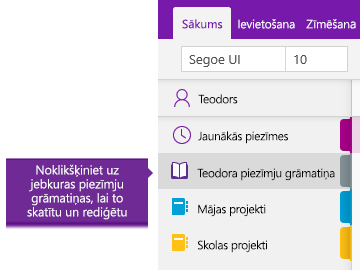Piezīmju grāmatiņas izveide programmā OneNote

OneNote ir elektroniska piezīmju grāmatiņa, kas automātiski saglabā un sinhronizē jūsu veiktās piezīmes, kamēr strādājat.
-
Ierakstiet informāciju savā piezīmju grāmatiņā vai ievietojiet to no citām lietojumprogrammām un tīmekļa lapām.
-
Veiciet ar roku rakstītas piezīmes vai zīmējiet savas idejas.
-
Izmantojiet iezīmēšanu un atzīmes ērtam sekojumam.
-
Koplietojiet piezīmju grāmatiņas, lai sadarbotos ar citiem lietotājiem.
-
Piekļūstiet savām piezīmju grāmatiņām no jebkuras ierīces.
Padoms.: Šis apmācība attiecas uz Windows 10 programmu OneNote. Lai sāktu darbu ar programmu OneNote savā Mac datorā, skatiet rakstu Pamatuzdevumi programmā OneNote darbam ar Mac.
Piezīmju grāmatiņas izveide
Sāciet ar vienu piezīmju grāmatiņu. Jebkurā laikā varat izveidot papildu piezīmju grāmatiņas dažādām tēmām vai projektiem.
-
Atveriet programmu OneNote darbam ar Windows 10.
Padoms.: Ja jums ir vairākas OneNote darbam ar Windows 10 versijas, skatiet rakstu Kāda ir atšķirība starp OneNote un OneNote 2016.
-
Atlasiet pogu Rādīt piezīmju grāmatiņas

-
Saraksta, kas tiek atvērts, lejasdaļā atlasiet pogu + piezīmju grāmatiņa .
-
Lodziņā Piezīmju grāmatiņas nosaukums ierakstiet piezīmju grāmatiņas nosaukumu.
-
Atlasiet Izveidot piezīmju grāmatiņu.
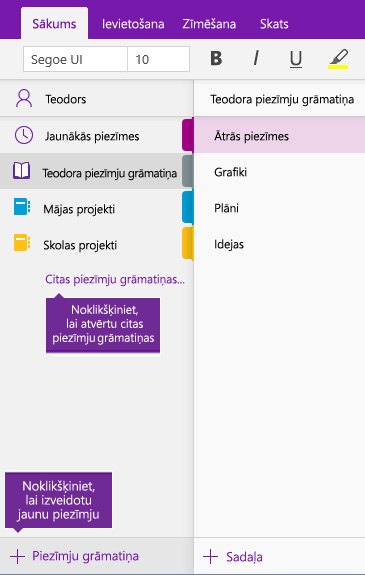
Piezīmju grāmatiņas atvēršana
Varat ne tikai veidot savas piezīmju grāmatiņas, bet arī atvērt piezīmju grāmatiņas, kuras kāds cits ir izveidojis un atļāvis koplietot.
-
Atlasiet pogu Rādīt piezīmju grāmatiņas

-
Sarakstā, kas tiek atvērts, atlasiet Citas piezīmju grāmatiņas.
-
Logā Citas piezīmju grāmatiņas atlasiet jebkuru piezīmju grāmatiņu sarakstā un pēc tam atlasiet Atvērt piezīmju grāmatiņu.
Vai neredzat meklēto piezīmju grāmatiņu? Atlasiet Pievienot kontu un pēc tam pierakstieties ar kontu, kurā ir saglabātas jūsu piezīmju grāmatiņas.
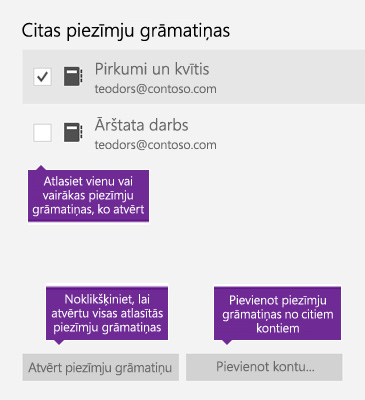
Pārslēgšanās starp atvērtām piezīmju grāmatiņām
Programma OneNote vienlaikus ļauj paturēt atvērtas vairākas piezīmju grāmatiņas, un pārslēgšanās starp tām ir vienkārša.
-
Atlasiet pogu Rādīt piezīmju grāmatiņas

-
Atvērto piezīmju grāmatiņu sarakstā atlasiet piezīmju grāmatiņu, kurā vēlaties strādāt.
Lai atgrieztos iepriekšējā piezīmju grāmatiņā (vai jebkurā citā iepriekš atvērtā piezīmju grāmatiņā), atkārtojiet iepriekšējās darbības.